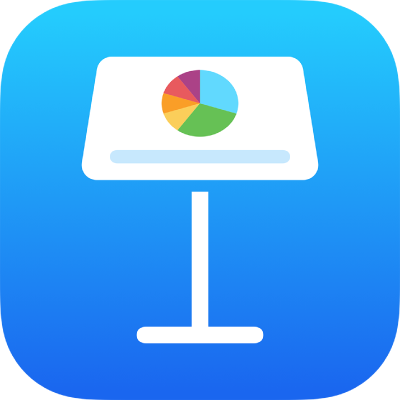
iPad पर Keynote में नया क्या है
लेखन टूल की मदद से सही शब्द ढूँढें। यदि आपके पास M1 या उसके बाद के संस्करण वाला iPad मॉडल है या A17 Pro वाला iPad mini है, तो आप एक टैप के साथ चुने गए टेक्स्ट का सारांश देने के लिए Apple Intelligence के साथ लेखन टूल का उपयोग करें और समान टेक्स्ट के अलग-अलग संस्करण बनाएँ ताकि आपको सही शब्द और टोन ढूँढने में मदद मिले। आप टेक्स्ट लिखने और उसमें सुधार करने के लिए लेखन टूल के साथ ChatGPT का भी उपयोग कर सकते हैं। टेक्स्ट जोड़ें देखें।
इमेज प्लेग्राउंड के साथ सृजनशील बनें। यदि आपके पास M1 या उसके बाद के संस्करण वाला iPad मॉडल है, तो आप Apple Intelligence के साथ इमेज प्लेग्राउंड का उपयोग करके विवरण और सुझाई गईं संकल्पनाओं के आधार पर मज़ेदार, असली इमेज बना सकते हैं। आप शैली को भी आसानी से ऐडजस्ट करके बदलाव कर सकते हैं ताकि वह स्लाइड के टेक्स्ट से मेल खा सके। इमेज जोड़ें देखें।
अपने प्रस्तुतीकरणों को प्रबंधित करें। तेज़ी से शुरू करें और अपडेट किए गए दस्तावेज़ प्रबंधक की मदद से व्यवस्थित रहें। सीधे नए दस्तावेज़ों और थीम पर जाएँ या हालिया, शेयर किए गए और सहेजे गए प्रस्तुतीकरणों को ब्राउज़ करें। नया दस्तावेज़ प्रबंधक देखने के लिए अपने iPad पर Keynote खोलें।
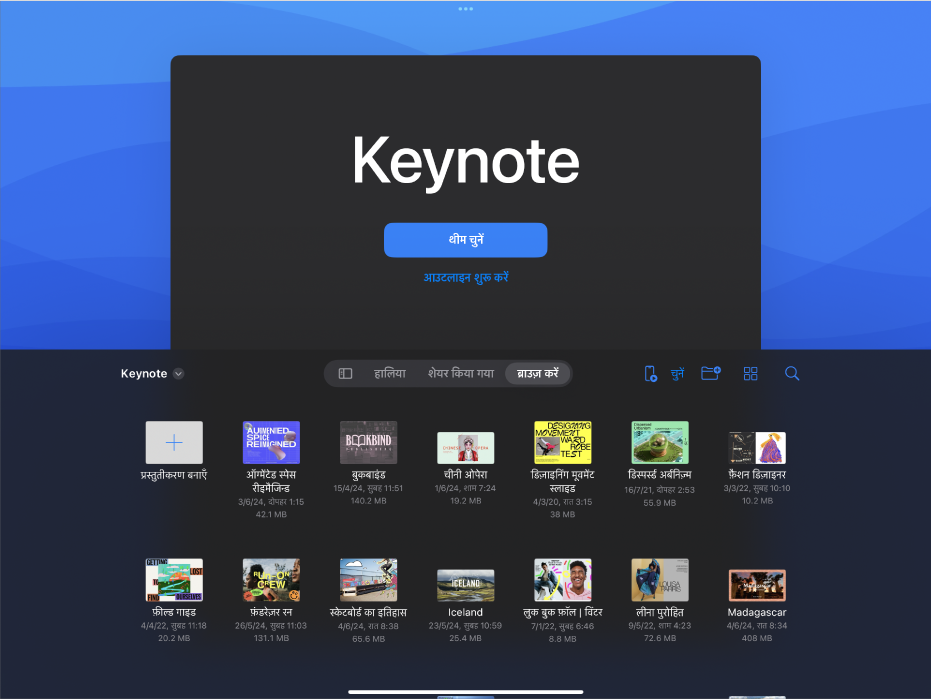
अपने स्लाइडशो को आगे बढ़ाने के लिए Apple Watch पर डबल टैप करें। (Apple Watch Series 9 या Apple Watch Ultra 2 को रिमोट कंट्रोल के रूप में सेटअप करने के बाद बस अपनी तर्जनी और अँगूठे को एक साथ दो बार टैप करके स्लाइडशो शुरू करें या अगली स्लाइड या बिल्ड पर जाएँ। रिमोट कंट्रोल के रूप में Apple Watch का उपयोग करें देखें।
3D ऑब्जेक्ट के साथ डेप्थ और रियलिज़्म जोड़ें। 3D ऑब्जेक्ट जोड़ें और संपादित करें जो नैचुरल लाइटिंग, शेडिंग और टेक्स्चर प्रभावों को सिम्यूलेट करते हैं। आप 3D सॉफ़्टवेयर या 3D स्कैनिंग की मदद से बनाए गए 3D ऑब्जेक्ट को USDA, USDC और USDZ फ़ाइल फ़ॉर्मैट में जोड़ सकते हैं। अपने प्रस्तुतीकरण में 3D ऑब्जेक्ट जोड़ने के बाद आप उसका आकार बदल सकते हैं, उसका एंबेडेड ऐनिमेशन चला सकते हैं और उसे उसके x, y और z अक्ष के अनुसार घुमा सकते हैं। आप 3D ऑब्जेक्ट को सभी स्लाइड पर ऐनिमेट करने के लिए Magic Move का उपयोग भी कर सकते हैं। 3D ऑब्जेक्ट जोड़ें देखें।

शानदार HDR फ़िल्मों और इमेज को अधिक सटीकता से प्रस्तुत करें। Keynote द्वारा अब HDR मीडिया फ़ॉर्मैट समर्थित हैं। HDR इमेज और वीडियो अधिक सटीकता से दिखाई देते हैं जब आप उन्हें स्लाइड में जोड़ते हैं और जब आप उन्हें समर्थित डिवाइस पर प्रस्तुतीकरण के दौरान चलाते हैं। आप अपने प्रस्तुतीकरण को HDR फ़ाइल फ़ॉर्मैट में भी एक्सपोर्ट कर सकते हैं। फ़िल्म और इमेज फ़ॉर्मैट सेट करें और PowerPoint या किसी दूसरे फ़ाइल फ़ॉर्मैट में एक्सपोर्ट करें देखें।
SVG इमेज। अपने प्रस्तुतीकरण में स्केलेबल वेक्टर ग्राफ़िक (SVG) इमेज जोड़ें और किसी भी आकार में उनकी विज़ुअल गुणवत्ता को बनाए रखें। आप इंपोर्ट की गईं SVG इमेज को आकृतियों में तोड़ सकते हैं, उन्हें अन्य आकृतियों की तरह संपादित और संयोजित कर सकते हैं और उन्हें बाद में इस्तेमाल करने के लिए अपनी आकृति लाइब्रेरी में सहेज सकते हैं। इमेज जोड़ें और आकृतियों को संयुक्त या अलग करें देखें।
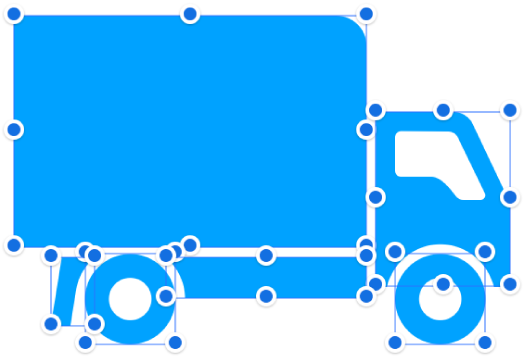
प्रस्तुतीकरण को तेज़ी से शेयर और एक्सपोर्ट करें। अपने Keynote प्रस्तुतीकरण को सीधे शेयर मेनू से तेज़ी से शेयर और एक्सपोर्ट करें। आप AirDrop, मेल, संदेश या अन्य सेवा का उपयोग करके अपने प्रस्तुतीकरण की कॉपी को भेज सकते हैं। आप PDF, Microsoft PowerPoint, फ़िल्म जैसे किसी दूसरे फ़ॉर्मैट में भी कॉपी भेज सकते हैं या सहेज सकते हैं। प्रस्तुतीकरण भेजें देखें।
Apple Pencil के साथ अपनी सृजनशीलता को बाहर आने दें। अधिक सटीकता के साथ स्केच बनाएँ, लिखें, नैविगेट करें और ऐडजस्टमेंट करें। Apple Pencil को समर्थित iPad डिवाइस पर हॉवर करते हुए आप कैनवस पर बिना निशान बनाए अलग-अलग ड्रॉइंग टूल और रंगों को प्रीव्यू कर सकते हैं और उनके बीच स्विच कर सकते हैं। आप स्क्रिबल टूल की मदद से हैंडराइटिंग को भी टेक्स्ट में बदल सकते हैं। Keynote के साथ Apple Pencil का उपयोग करें देखें।

संस्करण हिस्ट्री
iPad पर Keynote अक्सर अपडेट किए गए होते हैं। अपडेट संचयी होते हैं, इसलिए जब आप Keynote के सबसे हालिया संस्करण का उपयोग करते हैं, उसमें सभी नवीनतम फ़ीचर होते हैं। आप प्रत्येक रिलीज़ के साथ शामिल किए गए नए फ़ीचर नीचे देख सकते हैं।
Keynote 14.4
लेखन टूल की मदद से सीधे अपने प्रस्तुतीकरण में टेक्स्ट संपादन करें (Apple Intelligence आवश्यक)।
प्रस्तुतीकरणों को शॉर्टकट की मदद से अन्य फ़ॉर्मैट में एक्सपोर्ट करें।
Freeform* की मदद से कॉपी और पेस्ट सुधारा गया।
Keynote 14.3
लेखन टूल की मदद से अपने प्रस्तुतीकरण के लिए टेक्स्ट को प्रूफ़रीड करें, दोबारा लिखें, सारांश दें और लिखें।
इमेज प्लेग्राउंड की मदद से अपने प्रस्तुतीकरण के लिए मज़ेदार, असली इमेज बनाएँ।
Siri आपके प्रस्तुतीकरण में मौजूद कॉन्टेंट से संबंधित सवालों के जवाब देने के लिए ChatGPT का उपयोग कर सकती है।
Keynote 14.2
अपनी स्लाइड को हाथों का उपयोग किए बिना डबल-टैप जेस्चर की मदद से Apple Watch मॉडल पर आगे बढ़ाएँ। (watchOS 11 आवश्यक)
HDR इमेज और फ़िल्मों को समर्थित डिवाइस पर अधिक डाइनैमिक रेंज में देखें।*
टूल, रेखा वज़न और रंगों को तेज़ी से स्विच करने के लिए Apple Pencil Pro को स्क्वीज़ करें।
आसानी से नया प्रस्तुतीकरण बनाने या हालिया प्रस्तुतीकरण ढूँढ़ने के लिए नए दस्तावेज़ ब्राउज़र का उपयोग करें।
अतिरिक्त बग फ़िक्स और प्रदर्शन में सुधार।
Keynote 14.1
इस अपडेट में बग फ़िक्स और प्रदर्शन में सुधार शामिल हैं।
Keynote 14.0
डायनैमिक रंग, मिनिमलिस्ट लाइट और मिनिमलिस्ट डार्क थीम के साथ अपनी स्लाइड में एक नया रूप जोड़ें।
जब कोई व्यक्ति पहली बार सहयोगी प्रस्तुतीकरण में शामिल होता है, तो सुव्यवस्थित इन-ऐप सूचनाएँ आपको सूचित करती हैं।
iPhone या iPad पर ली गईं HEIC तस्वीरें जोड़ते समय फ़ाइल फ़ॉर्मैट और पूर्ण गुणवत्ता को सुरक्षित रखें।
ट्रैकपैड या माउस का उपयोग करके दूरस्थ शब्दों, वाक्यों या अनुच्छेदों को चुनने के लिए कनेक्टेड कीबोर्ड पर कमांड-की दबाए रखें।
Microsoft PowerPoint फ़ाइलों को इंपोर्ट और एक्सपोर्ट करते समय स्लाइड ट्रांज़िशन के लिए बेहतर संगतता।
अतिरिक्त स्थिरता और प्रदर्शन में सुधार।
Keynote 13.2
3D ऑब्जेक्ट के USDZ फ़ॉर्मैट में होते हुए अपने प्रस्तुतीकरणों को नया आयाम दें।
USDZ फ़ाइल के भीतर एंबेडेड ऐ चलाएँ या कई स्लाइड पर 3D ऑब्जेक्ट को ऐनिमेट करने के लिए Magic Move का उपयोग करें।
स्टिकर जोड़कर अपने प्रस्तुतीकरणों को अधिक अभिव्यंजक बनाएँ।*
आपके टाइप करने के साथ-साथ इनलाइन प्रिडिक्शन देखें।
FaceTime कॉल में होते हुए दूसरों को प्रस्तुतीकरण पर सहयोग देना आसानी से शुरू करें।
Spotlight की मदद से Keynote ढूँढते समय सुझाए गए प्रस्तुतीकरण ढूँढें और खोलें।
दस्तावेज़ों को खोलने या इंपोर्ट करने के लिए उन्हें अपनी होम स्क्रीन पर Keynote आइकॉन पर ड्रैग करें।
नई डायनैमिक थीम और लाइव वीडियो स्लाइड लेआउट के साथ अपने प्रस्तुतीकरणों मोशन जोड़ें।
अब अपने प्रस्तुतीकरणों को iPhone और iPad पर ProRes फ़ॉर्मैट में एक्सपोर्ट करें।
Microsoft Office फ़ाइल से इंपोर्ट किए गए चार्ट पर से बाहरी बॉर्डर हटाएँ।
Keynote 13.1
अपने प्रस्तुतीकरणों में स्केलेबल वेक्टर ग्राफ़िक (SVG) जोड़ें और किसी भी आकार में उनकी विज़ुअल गुणवत्ता को बनाए रखें।
इंपोर्ट की गईं SVG इमेज को अलग-अलग भागों में तोड़ें और भविष्य में उनका उपयोग करने के लिए उन्हें अपनी आकृति लाइब्रेरी में सहेजें।
FaceTime कॉल में Keynote शेयर करते समय अपनी स्लाइडशो विंडो पर आसानी से स्विच करें।
स्टैक बार, कॉलम और एरिया चार्ट में पूर्णयोग सारांश लेबल दिखाएँ।
Keynote 13.0
समर्थित iPad मॉडल पर आसानी से नैविगेट करने, लिखने, स्केच करने और अधिक सटीकता से प्रदर्शित करने के लिए Apple Pencil का उपयोग करें।
अपने प्रस्तुतीकरण की एक कॉपी को सीधे शेयर मेनू से एक अलग फ़ॉर्मैट में एक्सपोर्ट करें और भेजें।
मेल मर्ज और सहयोग ऐक्टिविटी के लिए सुधार और बग फ़िक्स शामिल रहते हैं।
Keynote 12.2
सहयोगात्मक प्रस्तुतीकरणों में प्रत्येक व्यक्ति की हालिया ऐक्टिविटी के बारे में अप-टू-डेट रहें और दूसरों के जुड़ने, टिप्पणी देने और बदलाव करने पर सूचनाएँ पाएँ।
संदेश में अपने प्रस्तुतीकरण के बारे में अपडेट आसानी से शेयर करें और देखें। सीधे सहयोगात्मक प्रस्तुतीकरण से संदेश भेजें या FaceTime कॉल शुरू करें।
नाटकीय प्रभाव के लिए अपना ख़ुद का लाइव वीडियो बैकग्राउंड चुनें या इमेज के विषय को तेज़ी से अलग करें।
कस्टमाइज़ करने योग्य टूलबार की मदद से ऑब्जेक्ट को तेज़ी से डालें, सेटिंग्ज़ ढूँढें और अपने पसंदीदा टूल शुरू करें।
नए दस्तावेज़ मेनू में “प्रिंट करें”, “नाम बदलें”, जैसी आम क्रियाएँ ढूँढें।
समर्थित iPad मॉडल पर Stage Manager की मदद से एकाधिक प्रस्तुतीकरणों पर आसानी से काम करें।
रंगों, रेखाएँ और संख्या फ़ॉर्मैट के लिए शैली चार्ट और उनके अतिरिक्त नियंत्रण।
PDF प्रिंट और एक्सपोर्ट करने के लिए अतिरिक्त विकल्प।
Keynote 12.1
संक्षिप्त समूह में सभी स्लाइड को स्किप या अनस्किप करें।
Keynote 12.0
स्लाइड को 400 प्रतिशत के अधिकतम ज़ूम स्तर तक बड़ा करें।
फ़ॉन्ट आकार को अधिकतम दो दशमलव स्थानों तक अधिक सटीकता से संपादित करें।
Keynote 11.2
ख़ुद को सीधे अपनी स्लाइड पर दिखाने के लिए अपने iPhone या iPad के कैमरा का उपयोग करें।
सहभागियों को बारी-बारी से ख़ुद के डिवाइस से शेयर किए गए प्रस्तुतीकरण को नियंत्रित करने दें।
आपके डेटा की समानताएँ और असमानताएँ आसानी से दिखाने के लिए रडार चार्ट की मदद से एक ही बार में एकाधिक चरों को देखकर उनकी तुलना करें।
नए स्लाइडशो नियंत्रण प्रस्तुतीकरण प्रस्तुत करते समय स्लाइड नैविगेटर, कीबोर्ड शॉर्टकट, लाइव वीडियो सोर्स या बहु-प्रस्तुतक्रता नियंत्रणों को आसानी से ऐक्सेस प्रदान करते हैं।
लचीला सहयोग सहभागियों को शेयर किए गए प्रस्तुतीकरण में दूसरों को जोड़ने देता है।*
त्वरित अनुवाद आपको कुल 11 भाषाओं में चुने गए टेक्स्ट का अनुवाद करने और उसे अपने प्रस्तुतीकरण में टैप करके जोड़ने देता है।*
ऑडियो ग्राफ़ पिच बदलकर अलग-अलग मानों को दर्शाने वाला ऑडियो टोन बजाकर चार्ट को दृष्टि दोष वाले लोगों के लिए ऐक्सेस योग्य बनाता है।
Keynote 11.1
स्कूलवर्क ऐप का उपयोग करके Keynote में ऐक्टिविटी असाइन करने वाले शिक्षक अब बिताया गया समय जैसी विद्यार्थी की प्रगति देख सकते हैं।
Keynote 11.0
ऑब्जेक्ट के रूप और स्थान को ऐडजस्ट करने के लिए “इंस्पेक्टर व्यवस्थित करें” में नए संपादन नियंत्रणों का उपयोग करें।
टेक्स्ट आकार, रिक्ति, टेबल आकार, इत्यादि के लिए सटीक मान दर्ज करने हेतु ऑनस्क्रीन कीपैड का उपयोग करें।
ऑब्जेक्ट या टेबल सेल पर टैप करके उन्हें चयन में जोड़ें या उन्हें ड्रैग करके उन्हें चयन से हटाएँ।
प्रस्तुतीकरणों को हमेशा संपादन दृश्य में खोलने के लिए “अधिक” > सेटिंग्ज़ > संपादन में एक नया विकल्प।
टेबल सेल, टेक्स्ट ऑब्जेक्ट और आकृतियों में फ़ोन नंबर लिंक जोड़ें।
पुर्तगाली, फ़्रेंच, इतालवी, जर्मन और स्पेनिश भाषाओं के लिए स्क्रिबल समर्थन।*
iPad पर Keynote 14.4 के लिए iPadOS 17 या बाद का संस्करण आवश्यक है। App store में Keynote उपलब्ध है और उसे डाउनलोड करने के लिए Apple खाता आवश्यक है। फ़ीचर परिवर्तन के अधीन हैं और हो सकता है कुछ फ़ीचर के लिए इंटरनेट ऐक्सेस आवश्यक हो। अतिरिक्त शुल्क और नियम लागू हो सकते हैं।